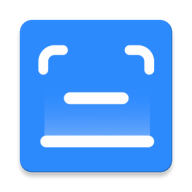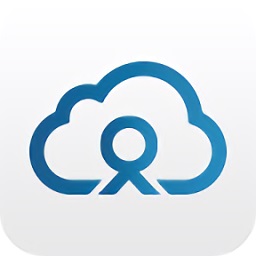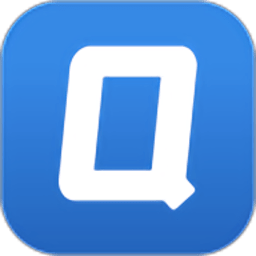oppo远程控制电脑官方版下载
手机轻松控电脑,文件直管,秒传秒改。 发表评论
- 软件类别:办公商务
- 软件大小:52.1M
- 更新时间:2025-11-09 16:44
- 软件版本:v16.2.5
- 软件语言:中文
- 软件等级:

- 软件厂商:oppo广东移动通信有限公司
- 官方网址:暂无
- 备案号:
- 评分
- 安卓版下载
手机扫描下载
应用介绍
oppo远程控制电脑app无需控制屏幕,直接在手机 “文件管理” 中访问电脑文件夹,支持文件查看、复制、删除,临时取资料无需启动完整控制会话。手机屏幕上半部分显示电脑桌面,下半部分可切换 “虚拟键盘”“触控板” 模式,支持 Windows 快捷键(如 Ctrl+C/V)和 Mac 触控手势(三指切换应用、双指滚动)。
分屏状态下直接拖拽文件(电脑→手机 / 平板或反向传输),支持 PSD、CAD 等 60 + 文档类型,1GB 视频可实现 “秒传”;出差时用手机远程打开办公室电脑的 PPT,修改后直接保存至本地,配合剪贴板同步功能,手机复制的文字可直接粘贴到电脑文档。
oppo远程控制电脑怎么连接?
同账号自动连接(推荐):
手机 / 平板与电脑登录同一 OPPO 账号,连接同一 WiFi 或处于联网状态;
手机端进入 “远程控制电脑” 页面,自动扫描在线设备;
点击设备名称,无需密码即可完成连接,适用于个人设备场景。
密码手动连接(多设备场景):
电脑端打开 O + 互联客户端,查看 “设备识别码”(8 位数字);
手机端进入 “密码连接” 页签,输入识别码与电脑端设置的连接密码;
点击 “连接”,3 秒内即可建立远程会话,支持跨网络控制(如公司电脑在家访问)。
常见问题解答
1. 连接失败?4 步排查方案
第一步:确认手机与电脑登录同一 OPPO 账号,电脑端客户端处于 “在线” 状态(右下角图标为绿色);
第二步:Mac 用户检查 “辅助功能” 权限是否开启(路径:系统偏好设置→安全性与隐私→隐私),Windows 用户关闭第三方防火墙;
第三步:跨网络连接失败时,在电脑端重启 O + 互联客户端,手机端切换至 5G 网络重试;
第四步:旧机型需升级系统至 ColorOS 14.0 以上(设置→关于本机→系统更新)。
2. 文件传输卡顿 / 失败?优化技巧
降低画质:在手机端 “远程控制设置” 中切换 “画面质量” 为 “流畅模式”,减少带宽占用;
直接管理:无需控制屏幕,通过 “文件管理→远程设备” 直接访问电脑文件,传输更稳定;
清理缓存:电脑端客户端 “设置→缓存管理”,删除旧缓存文件(建议每周清理一次)。
3. 电脑自动息屏无法唤醒?解决方法
远程控制状态下,电脑息屏为隐私保护设计,无需唤醒即可操作;
若需临时唤醒电脑,在手机端控制界面点击 “更多→唤醒屏幕”,操作完成后会自动息屏;
退出远程控制后,电脑需手动按电源键唤醒(避免他人误操作)。
应用信息
- 包名:com.oplus.remotecontrol
- 名称:远程控制电脑
- 版本:16.2.5
- MD5值:8ce10da84e2d129c84eb375417d44688
热门专题
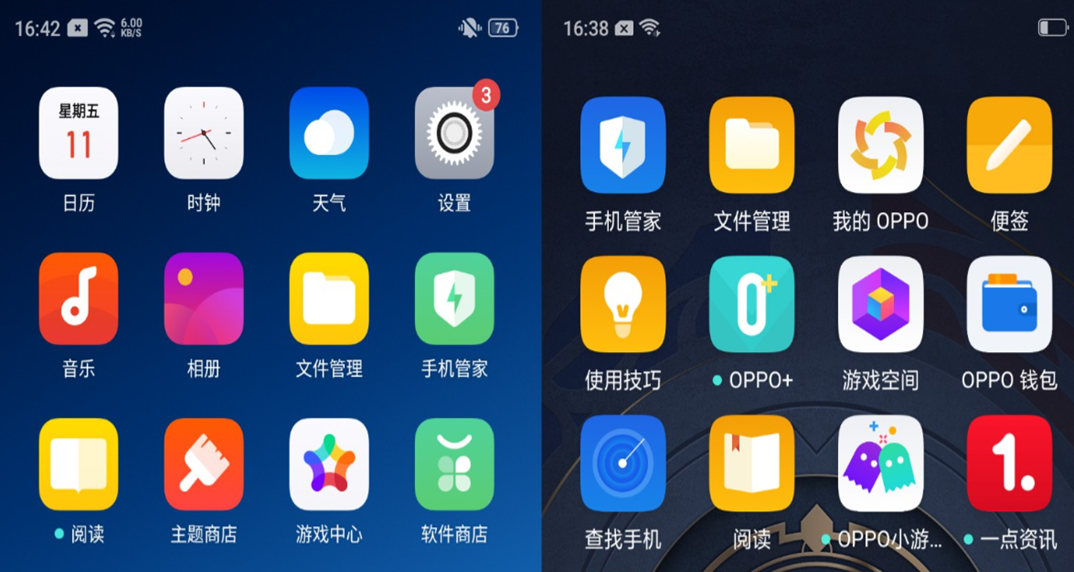 最好用oppo手机软件推荐
最好用oppo手机软件推荐
2026最好用oppo手机软件排行榜,各种oppo手机版自带好用软件,oppo手机软件排行榜,一系列oppo软件合集大全,例如,oppo游戏中心、oppo应用商店、oppo系统安装包。
本类最新
网友评论
相关应用
本类排行
- 1slack官方下载手机版最新版本v25.08.30.0782.3M
- 22号人事部官方最新版v4.6.1355.0M
- 3毛驴航运安卓版14.8M
- 4履职考评下载最新版2026v3.5.6125.3M
- 5傲软扫描官方版v2.0.977.6M
- 6adobe acrobat reader手机版下载v25.12.0.42491119.3M
- 7中油易连手机版v5.0.040.7M
- 8尊者圆通最新版本下载安装v2.1.4.251.0M
- 9小火龙视频管理官方版v1.2.117.9M
- 10契约锁app官方版v3.3.9最新版34.9M





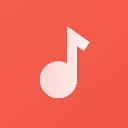


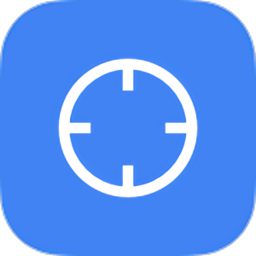
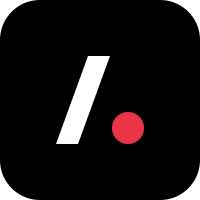



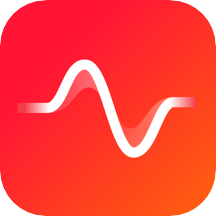
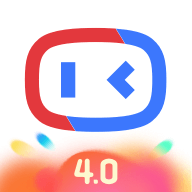

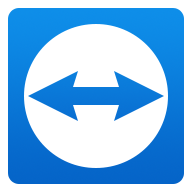

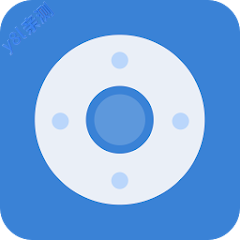
 RVNC Viewer远程控制软件v4.9.2.60169
RVNC Viewer远程控制软件v4.9.2.60169 VLC远程控制器高级版破解v3.5.5
VLC远程控制器高级版破解v3.5.5 电视远程控制软件TV Remote Controlv1.0.4
电视远程控制软件TV Remote Controlv1.0.4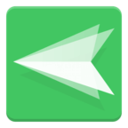 airdroid手机远程控制手机下载v4.3.11.0
airdroid手机远程控制手机下载v4.3.11.0 扫描全能王永久免费版v7.8.0.2512110000办公商务
扫描全能王永久免费版v7.8.0.2512110000办公商务 包裹自提邮政最新版本2026(中邮E通)v3.1.2.7办公商务
包裹自提邮政最新版本2026(中邮E通)v3.1.2.7办公商务